MP4
- 1. Andere Formate zu MP4 konvertieren+
-
- 1.1 MOV zu MP4 konvertieren
- 1.2 FLV zu MP4 konvertieren
- 1.3 AVCHD zu MP4 konvertieren
- 1.4 AVCHD zu MP4 auf Mac konvertieren
- 1.5 WMV zu MP4 konvertieren
- 1.6 IFO zu MP4 konvertieren
- 1.8 DVD zu MP4 konvertieren
- 1.10 M4V zu MP4 konvertieren
- 1.11 VOB zu MP4 konvertieren
- 1.12 VHS zu MP4 konvertieren
- 1.13 Video_TS zu MP4 konvertieren
- 1.14 Torrent zu MP4 konvertieren
- 1.15 SRT zu MP4 konvertieren
- 1.16 Windows Movie Maker zu MP4 konvertieren
- 1.17 AVI zu MP4 konvertieren
- 1.18 Kostenlos MKV zu MP4 konvertieren
- 1.19 WWE Match Video zu MP4 konvertieren
- 1.20 WTV zu MP4 konvertieren
- 1.21 RMVB zu MP4 konvertieren
- 1.22 MPEG zu MP4 auf Mac
- 1.23 MPEG4 zu MP4 konvertieren
- 1.24 iTunes zu MP4 konvertieren
- 1.25 M4V zu MP4 auf Mac
- 2. MP4 zu anderer Formaten konvertieren+
- 3. MP4 Tipps+
-
- 3.1 Metadata für MP4 bearbeiten
- 3.2 Größe der MP4 reduzieren
- 3.3 MP4 kleiner machen
- 3.4 Top Online AVI zu MP4 Konverter
- 3.5 Untertitel machen
- 3.7 M4V Datei komprimieren
- 3.8 DIVX zu M4V konvertieren
- 3.9 M4V zu MPG konvertieren
- 3.10 MP4 zu HTML5 konvertieren
- 3.11 MPEG aufteilen
- 3.12 Kostenloser MP4 Converter
- 3.13 MP4 Encoder
- 3.15 Handbrake Alternative
- Laden Sie UniConverter herunter, um Videos zu konvertieren:
WTV steht als Abkürzung für Windows Recorded TV Show. Es handelt sich dabei um ein Containerformat für Video- und Audiodateien, das zum Speichern von TV-Programmen verwendet wird, die vom Windows Media Center aufgezeichnet werden. WTV-Dateien lassen sich nur auf sehr wenigen Media Playern wie Windows Media Center, Nero 12 usw. abspielen. Außerdem gibt es praktisch keinen Video-Editor, der WTV unterstützt. Wenn Sie WTV-Aufnahmen besitzen und sie bequem abspielen oder teilen möchten, können Sie mit einem intelligenten Videokonverter WTV zu MP4 konvertieren.
- Teil 1. Der beste WTV zu MP4 Videokonverter
- Teil 2. Kostenloser WTV zu MP4 Konverter
- Teil 3. Online WTV zu MP4 Konverter
Teil 1. Der beste WTV zu MP4 Videokonverter für Windows / Mac (inkl. Sierra)
 Wondershare UniConverter - Ihr kompletter Videowerkzeugkasten
Wondershare UniConverter - Ihr kompletter Videowerkzeugkasten

- Konvertieren Sie MP4 direkt zu VOB (DVD-Video), AVI, MKV, MOV
- Brennen Sie MP4 mit 30facher Geschwindigkeit direkt auf DVD, um sie in Ihrem DVD-Player abzuspielen.
- Optimierte Konvertierungsvoreinstellungen für iDVD, iMovie und Final.
- Bearbeiten Sie Videos mit erweiterten Videobearbeitungsfunktionen wie Trimmen, Zuschneiden, Hinzufügen von Wasserzeichen, Untertiteln usw.
- Laden Sie Videos von YouTube und über 1000 weiteren Video-Sharing-Sites herunter.
- Unterstützte Betriebssysteme: Windows NT4/2000/2003/XP/Vista/7/8 und Windows 10 (32-bit & 64-bit), mac OS 10.15 (Catalina), 10.14, 10.13, 10.12, 10.11 (El Capitan), 10.10, 10.9, 10.8, 10.7, 10.6
Wie Sie WTV zu MP4 konvertieren
Hier werde ich Ihnen erklären, wie Sie MTV zu MP4 unter Windows (inkl. Windows 10) konvertieren. Außerdem finden Sie hier eine kurze Anleitung, wie Sie WTV zu MP4 auf dem Mac konvertieren (inkl. Yosemite).
Schritt 1. WTV-Videos in den WTV zu MP4 Konverter laden
Klicken Sie auf das Dateien hinzufügen-Symbol in der oberen linken Ecke des Fensters, um die zu konvertierenden WTV-Videos zu laden. Oder ziehen Sie Ihre Zielvideos einfach in das Programmfenster. Nachdem Sie die WTV-Dateien importiert haben, sehen Sie sie als Video-Miniaturansichten im linken Objektbereich.

Schritt 2. Wählen Sie MP4 oder eines Ihrer Geräte als Ausgabeformat
Auf der rechten Seite des Programmfensters sehen den Alle Dateien konvertieren zu-Bereich. Hier können Sie auf das Formatsymbol klicken, um das Ausgabeformatfenster zu öffnen. Wählen Sie als nächstes die Video-Unterkategorie und dann das MP4-Format. Wenn Sie WTV-Dateien letztendlich auf einem MP4-Gerät abspielen wollen, können Sie hier direkt Gerät als Ausgabeformat wählen. Diese App unterstützt fast alle typischen Geräte.
Hinweis: Zusätzlich können Sie unten im Bereich „Ausgabeformat“ auf die „Einstellungen“-Option klicken, um Encoder, Bildrate, Auflösung, Bitraten und andere Parameter einzustellen. Standardmäßig legt diese App die optimalen Werte selbst für Sie fest.
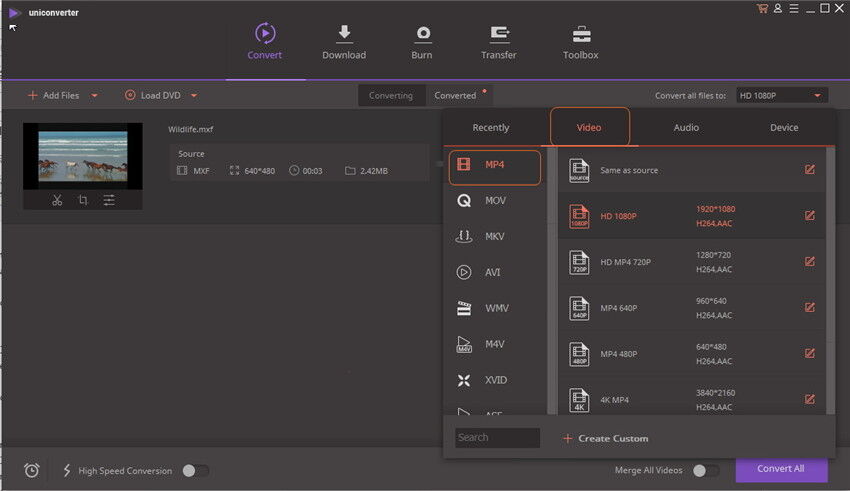
Schritt 3 WTV-Videos bearbeiten (optional)
Neben dem Konvertieren von Videoformaten bietet dieser Videokonverter auch einige tolle Videoschnittfunktionen, wie zum Beispiel Trimmen, Schneiden, Zusammenführen mehrerer Videos sowie das Einstellen von Helligkeit/Kontrast/Sättigung, usw. (Klicken Sie einfach in der Menüleiste auf „Bearbeiten“, um das Bearbeitungsfenster zu öffnen).

Schritt 4. Die Konvertierung von WTV zu MP4 starten
Wenn alles fertig ist, klicken Sie auf den Konvertieren-Knopf, um die Konvertierung von WTV zu MP4 zu starten. Praktischerweise können Sie sie nun im Hintergrund laufen lassen und so währenddessen anderen Aufgaben nachgehen oder sich ablenken.

Teil 2. Weitere Optionen: Kostenloser WTV zu MP4-Konverter
# 1. Kostenloser Videokonverter: Wondershare Free WTV zu MP4 Konverter
Ein komplett kostenloser WTV zu MP4 Videokonverter. Laden Sie ihn einfach herunter, um WTV zu MP4 KOSTENLOS zu konvertieren.
Pro: Kostenlose, sichere und vielseitige Software (Konvertieren und Bearbeiten gängiger Videos und Herunterladen von YouTube-Videos)
Nachteile:
1. Wenn Sie WTV in 3D oder HD Videos konvertieren möchten, ist dieser kostenlose Konverter nicht der richtige für Sie.
2. Sie können nur 10 Konvertierungen mit 30-facher Geschwindigkeit ausführen. UniConverter (originally Wondershare Video Converter Ultimate) bietet dagegen viel mehr.
3. Sie können nur YouTube-Videos online herunterladen.

Teil 3. Online WTV zu MP4 Konverter
Sie können den folgenden kostenlosen Online-Videokonverter nutzen. Er konvertiert Videos in fast jedes Format.
Wondershare Video Converter Free ist ein Komplett WTV zu MP4 Videokonverter. Laden Sie es einfach herunter und genießen Sie eine tolle Konvertierungerfahrung.


